Heim >häufiges Problem >Wie passt man die Seitenverhältniseinstellungen unter Windows 11 an?
Wie passt man die Seitenverhältniseinstellungen unter Windows 11 an?
- 王林nach vorne
- 2023-05-06 20:34:068540Durchsuche
So passen Sie die Seitenverhältniseinstellungen unter Windows 11 an
Sie können die Seitenverhältniseinstellungen anpassen, indem Sie unter Windows 11 zum Menü „Einstellungen“ gehen. 🎜🎜 #Windows-Taste
, um das Startmenü aufzurufen, und wählen SieEinstellungen
.- Alternativ können Sie die Tastenkombination Windows-Taste + I verwenden, um die Einstellungen direkt aufzurufen.
- Wenn
aktiviert ist, Klicken Sie einfach im linken Bereich auf
und dann rechts auf 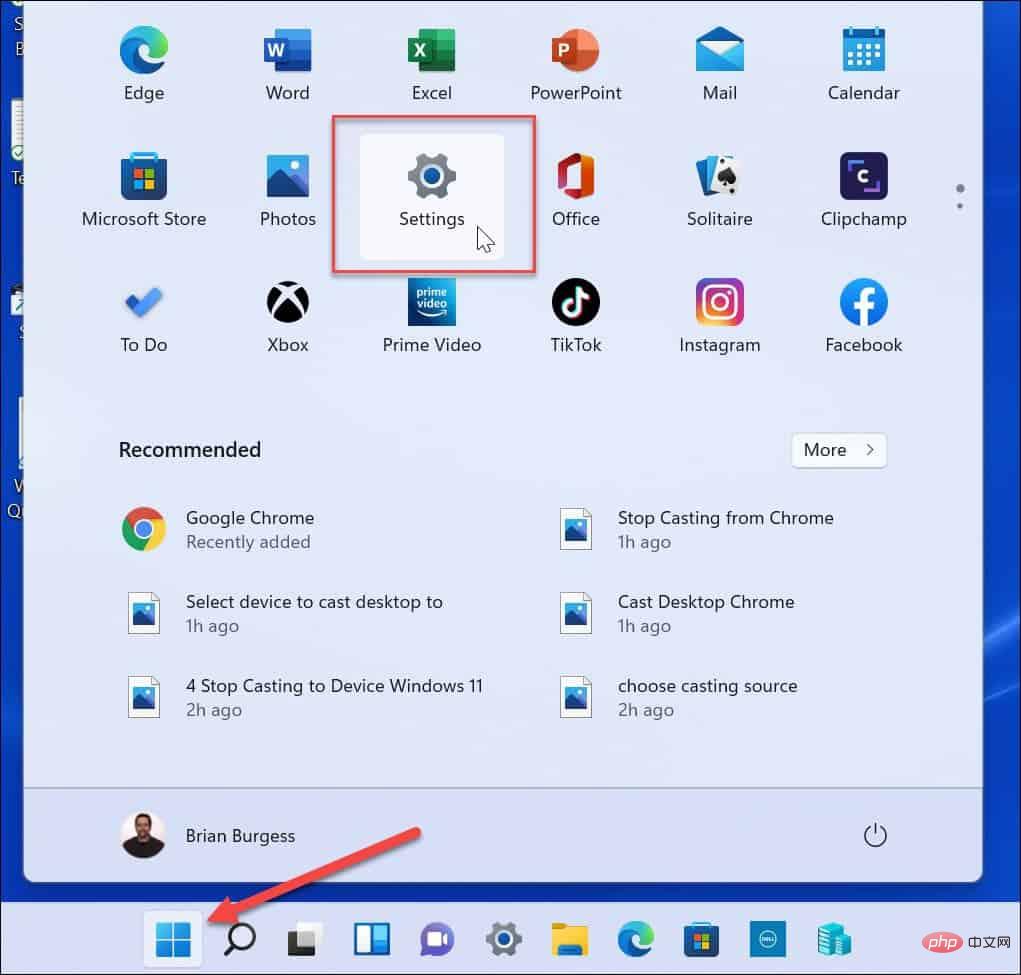 Show
Show
- Klicken Sie als Nächstes im Abschnitt „Anzeige & Layout“ auf „#🎜🎜 ## 🎜🎜#zoom “ und wählen Sie die Option aus, die Sie verwenden möchten. Die prozentuale Auswahl für
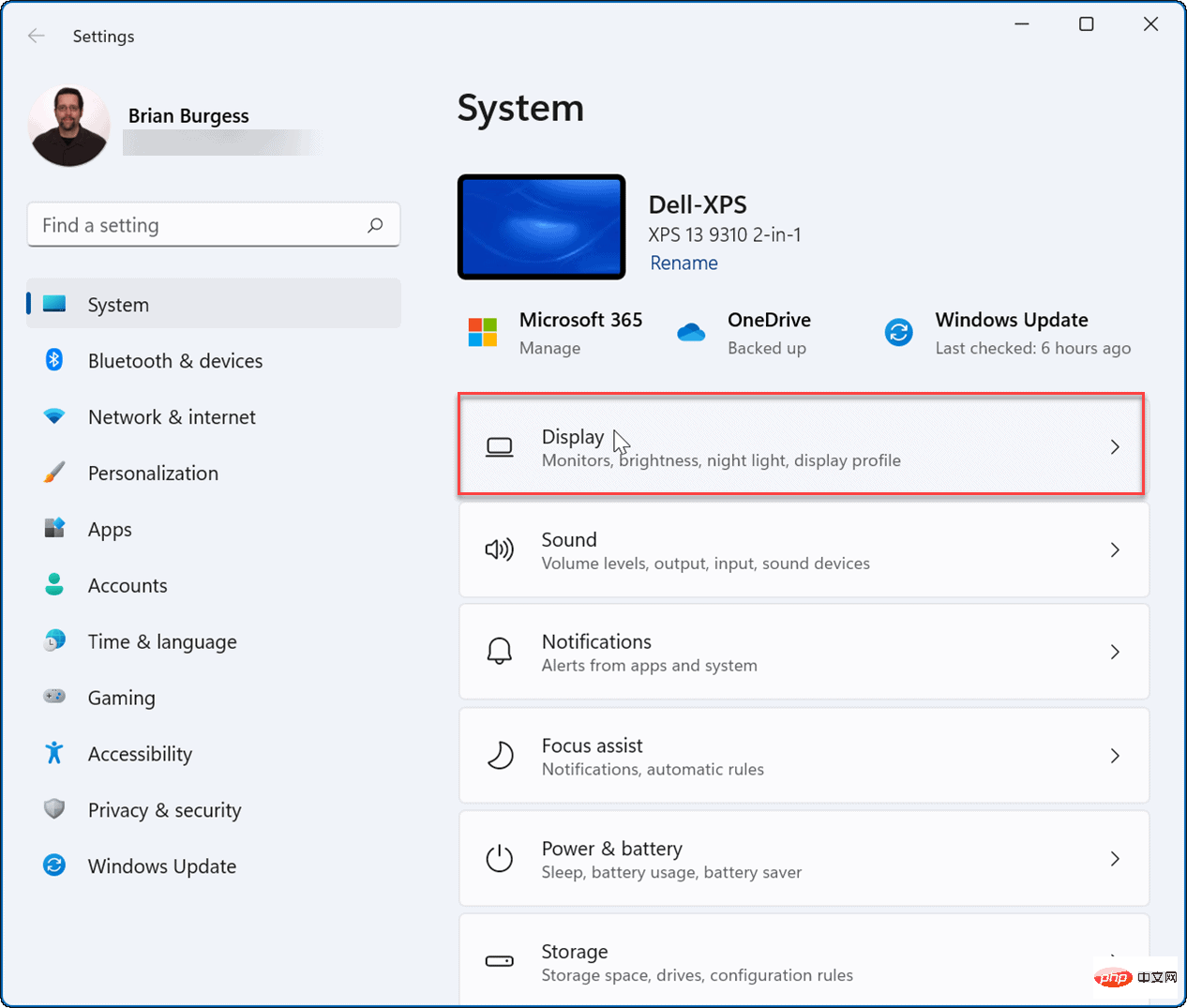
- Scale variiert je nach Hardware und Monitoren. Die von Ihnen gewählte Skalierungseinstellung sollte sofort angewendet werden. Möglicherweise müssen Sie jedoch Windows 11 neu starten, damit die Änderungen in allen Apps korrekt angezeigt werden. Ihre Einstellung für das Anzeigeverhältnis hängt von dem von Ihnen gewählten Prozentsatz ab, wie im folgenden Beispiel gezeigt: Beispiel für die Erhöhung auf 200 %
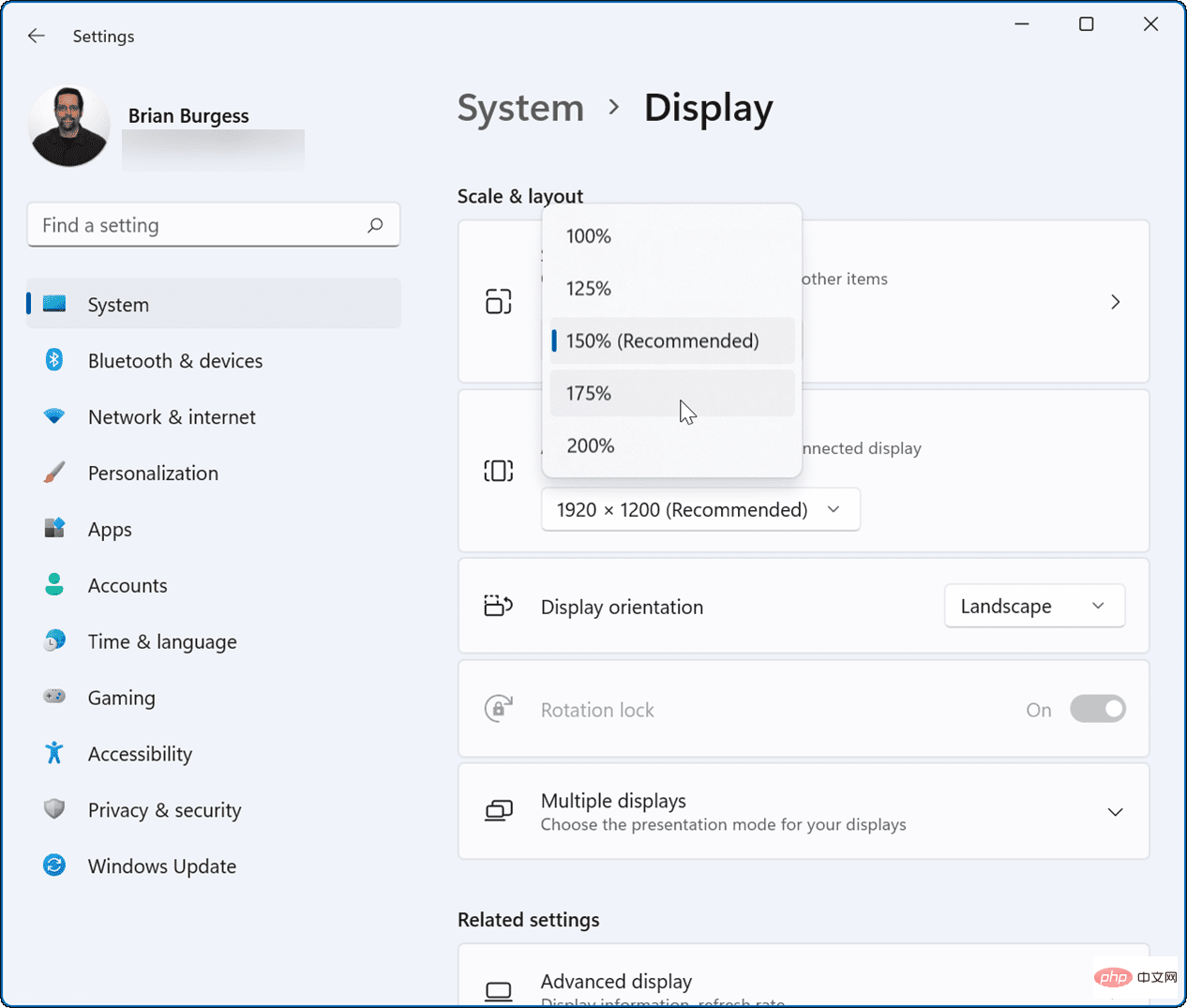
Beispiel für die Reduzierung der Anzeigeskaleneinstellung von 150 % auf 100 %, was den niedrigsten auf diesem Gerät verfügbaren Wert darstellt. So verwenden Sie die benutzerdefinierte Anzeigeskalierung unter Windows 11
Wenn Ihnen die in den Einstellungen verfügbaren Standard-Skalierungsoptionen nicht gefallen, können Sie benutzerdefinierte Werte erstellen.
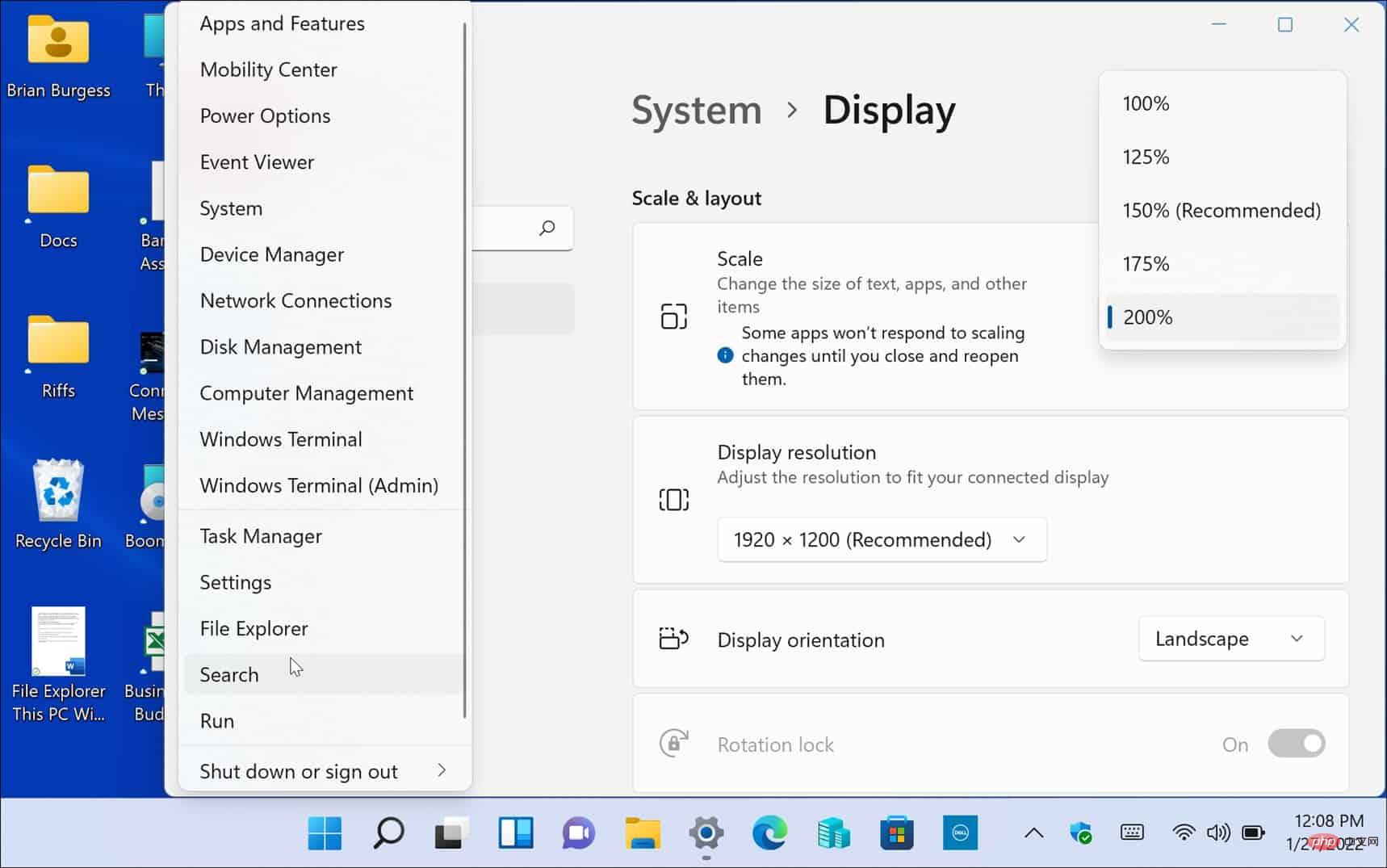 So legen Sie eine benutzerdefinierte Seitenverhältnisgröße auf einem Windows 11-PC fest: Klicken Sie auf die Schaltfläche
So legen Sie eine benutzerdefinierte Seitenverhältnisgröße auf einem Windows 11-PC fest: Klicken Sie auf die Schaltfläche Start
oder drücken Sie #🎜🎜 # Windows-Taste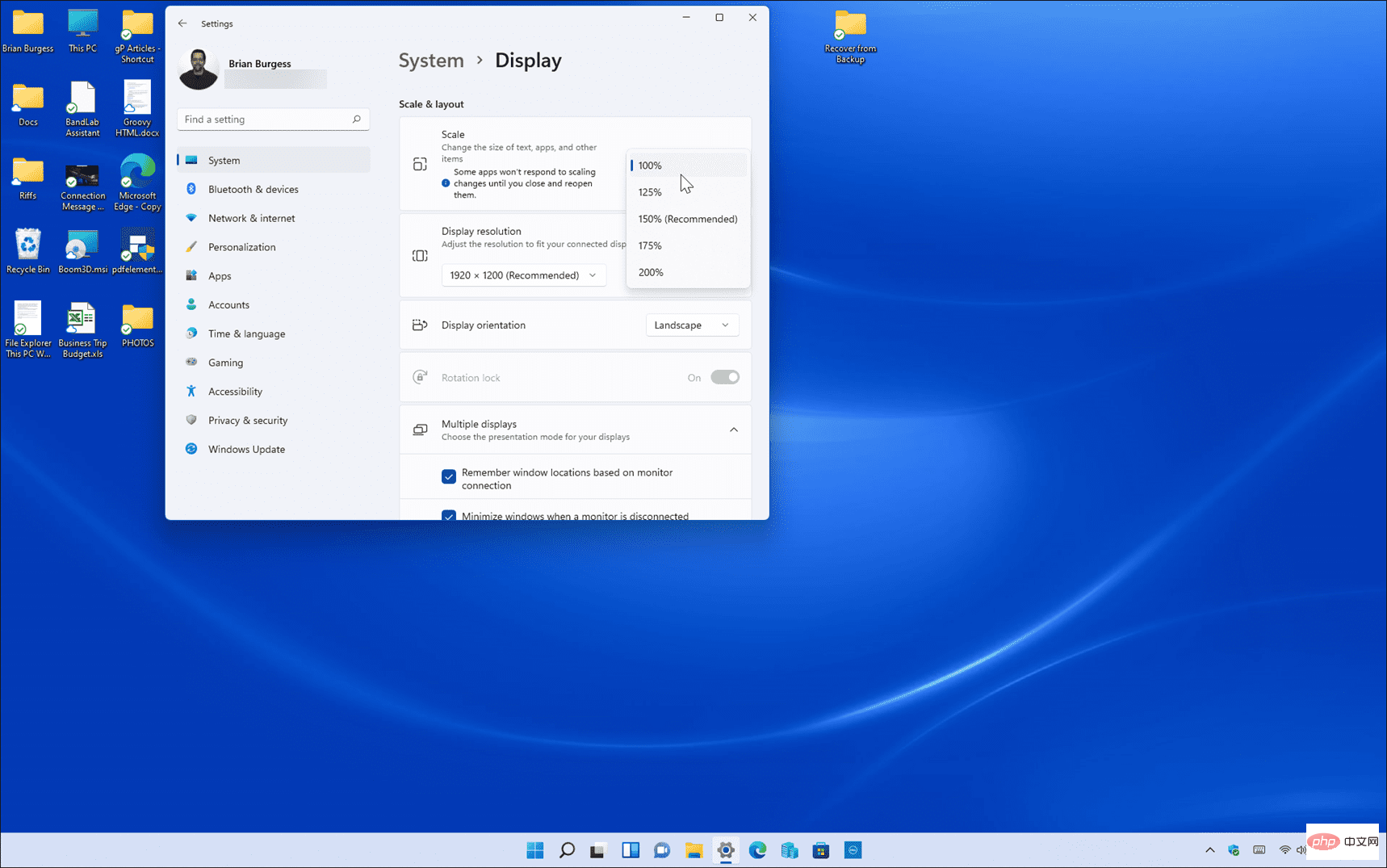 und wählen Sie Einstellungen
und wählen Sie Einstellungen
Wenn
Einstellungengeöffnet wird, klicken Sie links auf
System. Klicken Sie dann auf # 🎜🎜#auf der rechten Seite, um
anzuzeigen.- Scrollen Sie als Nächstes im Abschnitt Maßstab & Layout auf der rechten Seite nach unten und klicken Sie auf
- Skalieren. Dies ist nicht das oben gezeigte Dropdown-Menü, sondern direkt auf Scale.
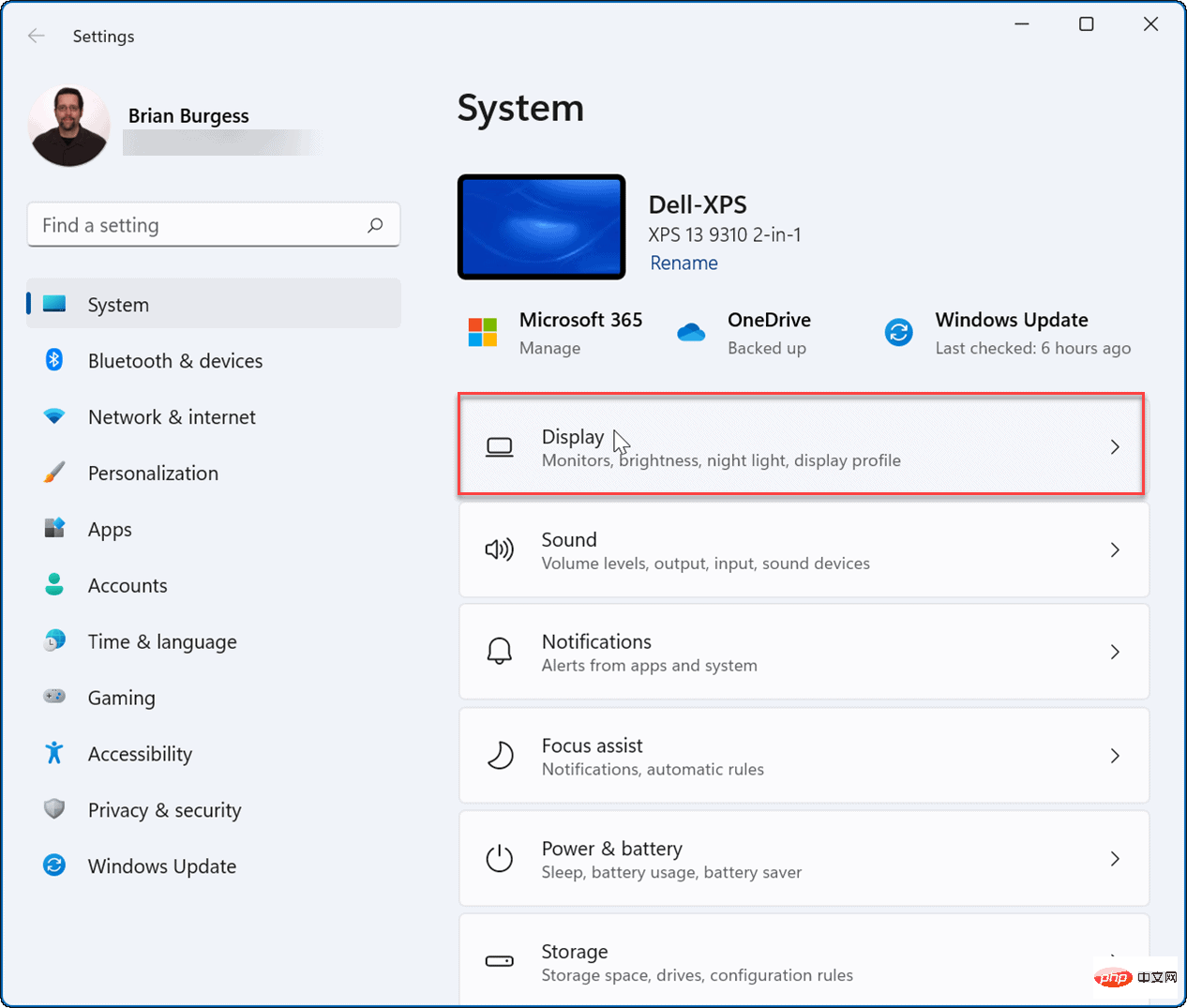 Jetzt können Sie im Abschnitt
Jetzt können Sie im Abschnitt
- ein # 🎜 eingeben 🎜#Wert zwischen 100 % und 500 %
- . Klicken Sie auf das Häkchen
, damit die Änderungen wirksam werden. 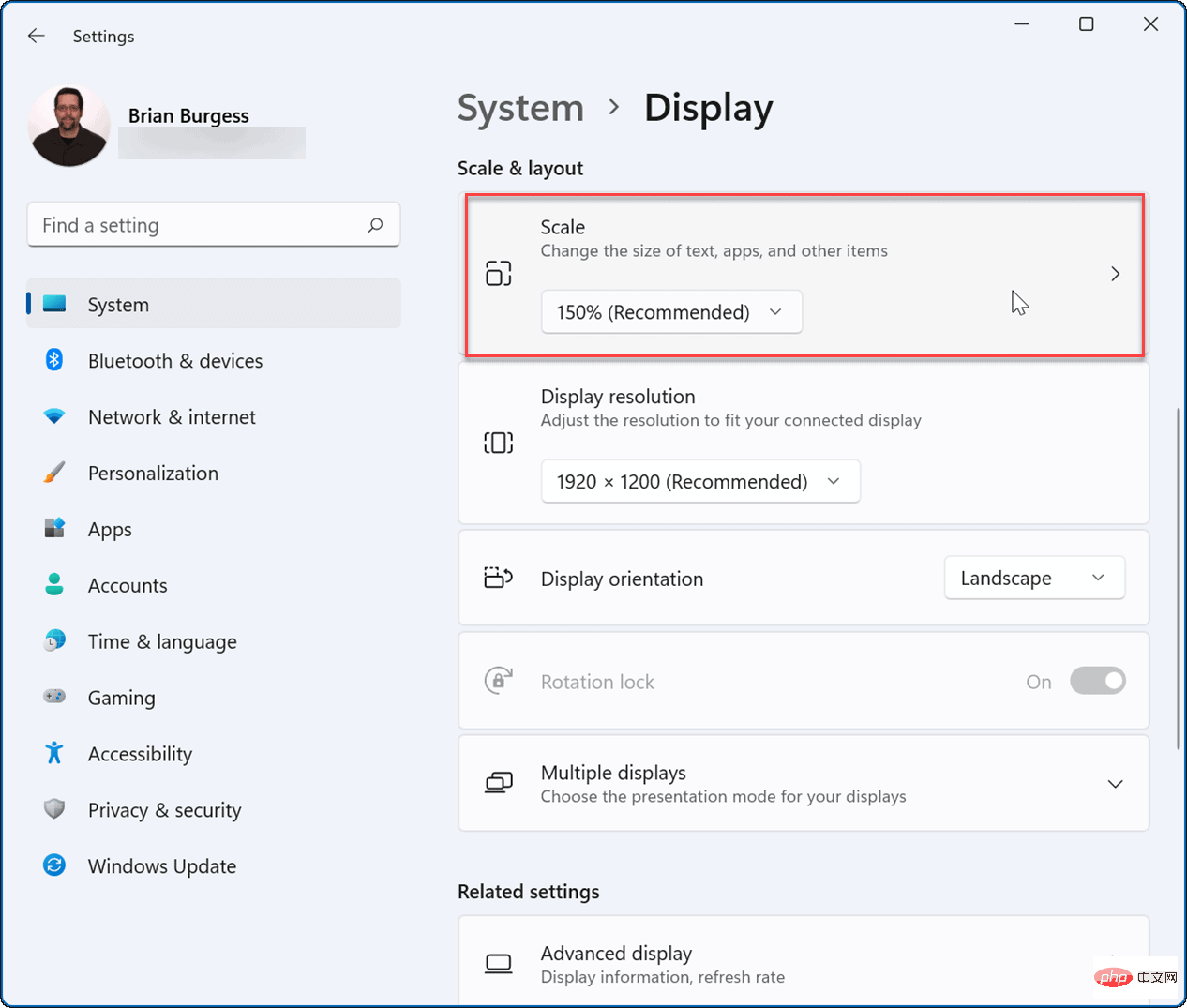
- Das Festlegen benutzerdefinierter Werte kann dazu führen, dass Text und andere Elemente nicht angezeigt werden können. Wenn Sie über eine Konfiguration mit mehreren Monitoren verfügen, werden außerdem benutzerdefinierte Änderungen auf jedem Monitor angezeigt. Dies ist ein Versuch-und-Irrtum-Prozess, aber Sie können zum Abschnitt Skalierung anpassen zurückkehren und den Wert erhöhen oder verringern, bis er richtig aussieht.
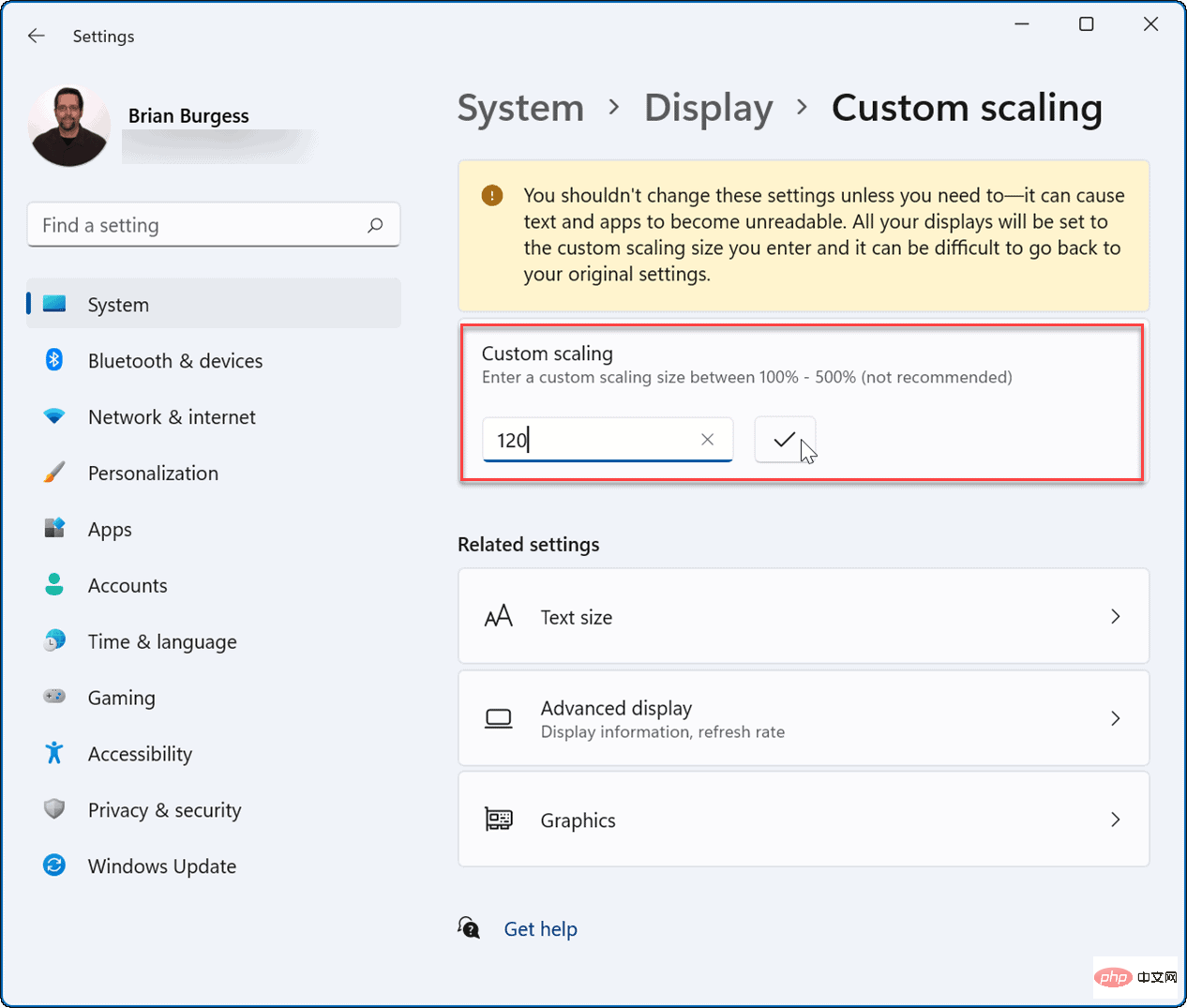 Es ist auch erwähnenswert, dass Sie die Textgröße erhöhen können, ohne dass sich dies auf andere Bildschirmelemente unter Windows 11 auswirkt. Wenn Sie möchten, dass der Text nur größer oder kleiner wird, können Sie seine Größe ändern, ohne die Größe anderer Elemente zu ändern, indem Sie die Skalierung anzeigen.
Es ist auch erwähnenswert, dass Sie die Textgröße erhöhen können, ohne dass sich dies auf andere Bildschirmelemente unter Windows 11 auswirkt. Wenn Sie möchten, dass der Text nur größer oder kleiner wird, können Sie seine Größe ändern, ohne die Größe anderer Elemente zu ändern, indem Sie die Skalierung anzeigen.
- Textgröße nur auf Windows 11-PC ändern:
- Klicken Sie auf die Schaltfläche Start oder drücken Sie die Windows-Taste
Einstellungen aus dem Menü. 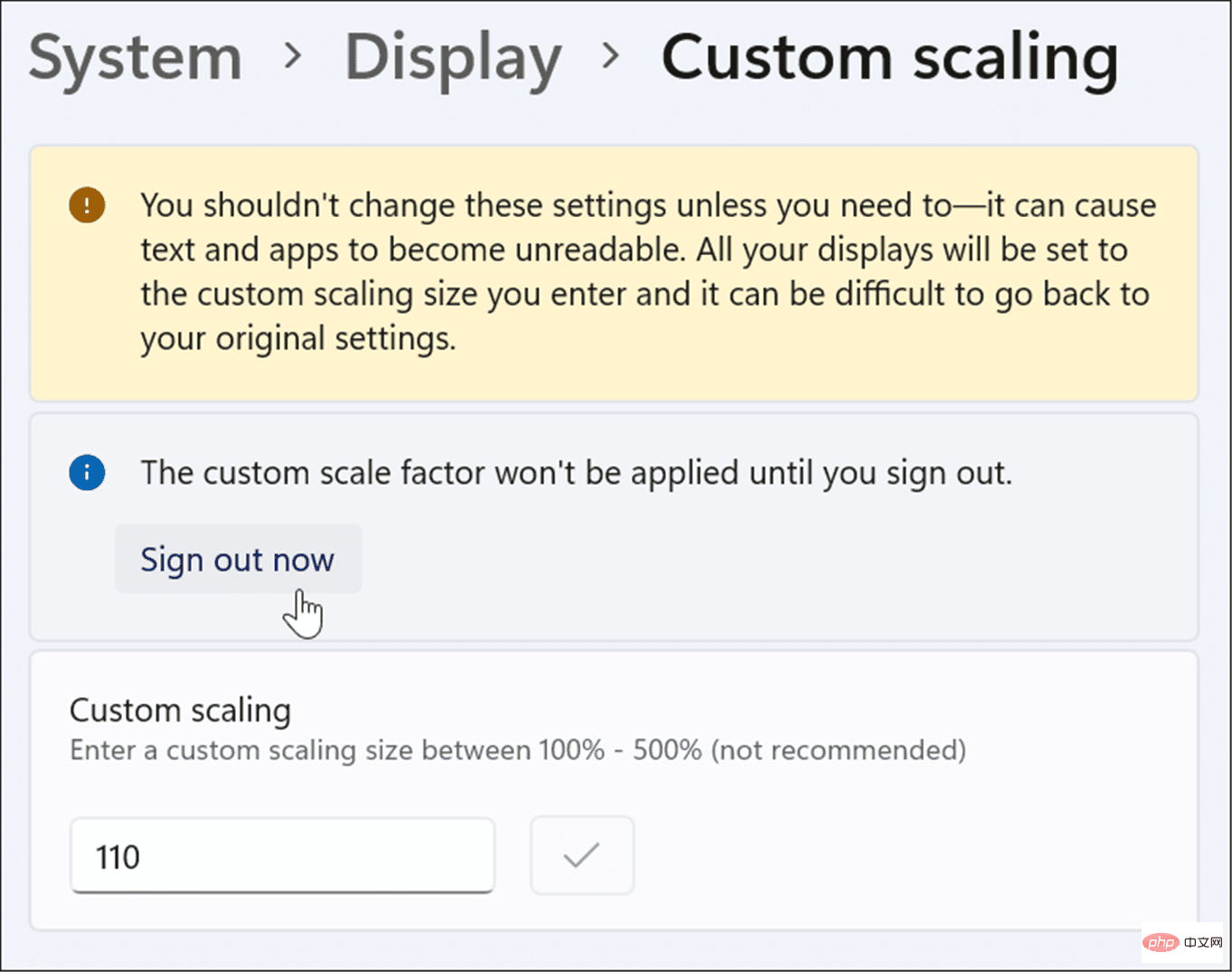
Nachdem Sie die Einstellungen geöffnet haben, klicken Sie links auf die Hilfsfunktion
.- Klicken Sie im Menü Barrierefreiheit rechts auf Textgröße.
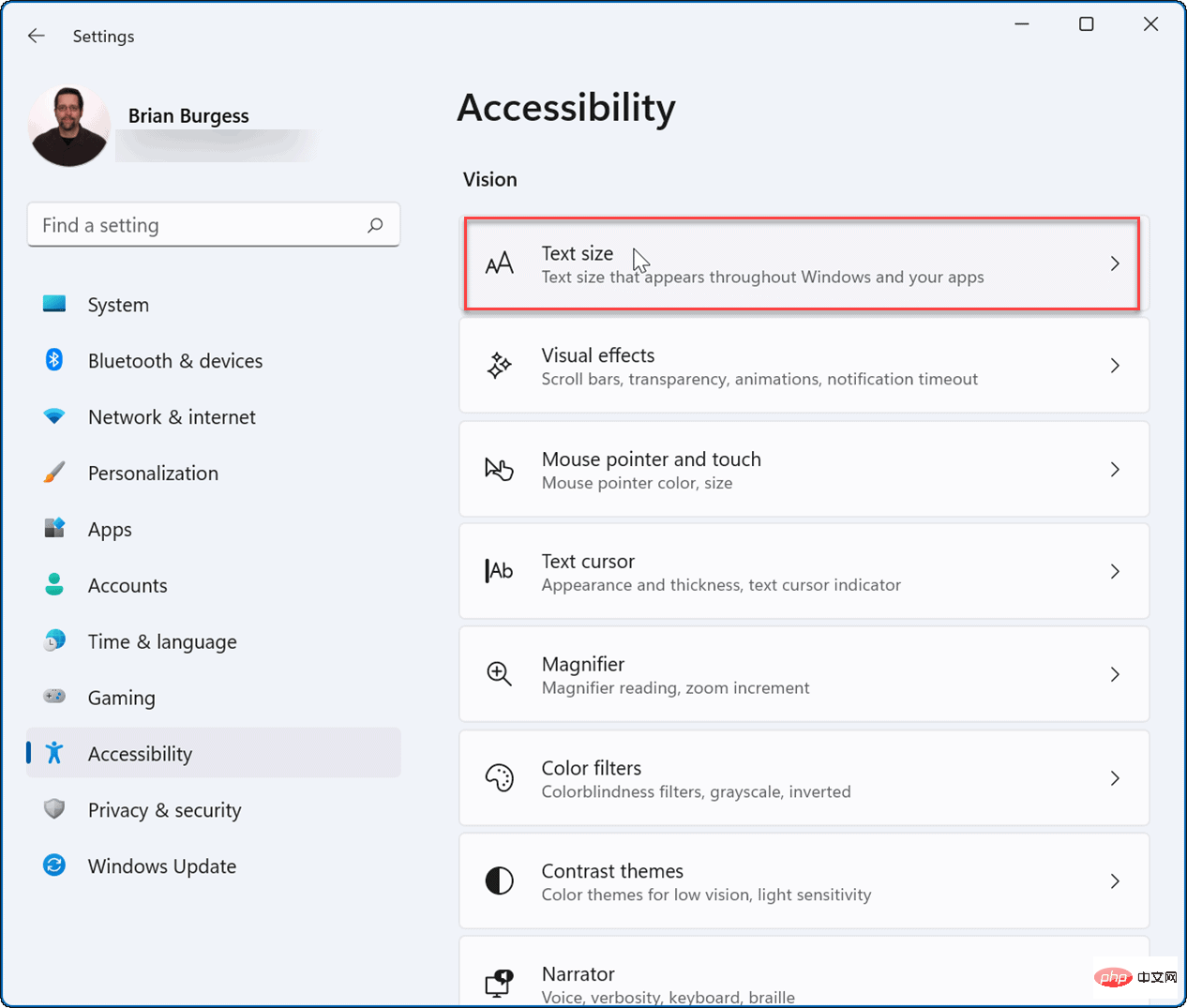
- Verwenden Sie den Schieberegler für die Textgröße , um Ihre zu erhöhen oder zu verringern Die Größe der Schriftart, wie sie auf dem Bildschirm angezeigt wird. Beachten Sie das Feld Textgrößenvorschau, das Ihnen eine Vorstellung davon gibt, wie die neue Textgröße aussehen wird.
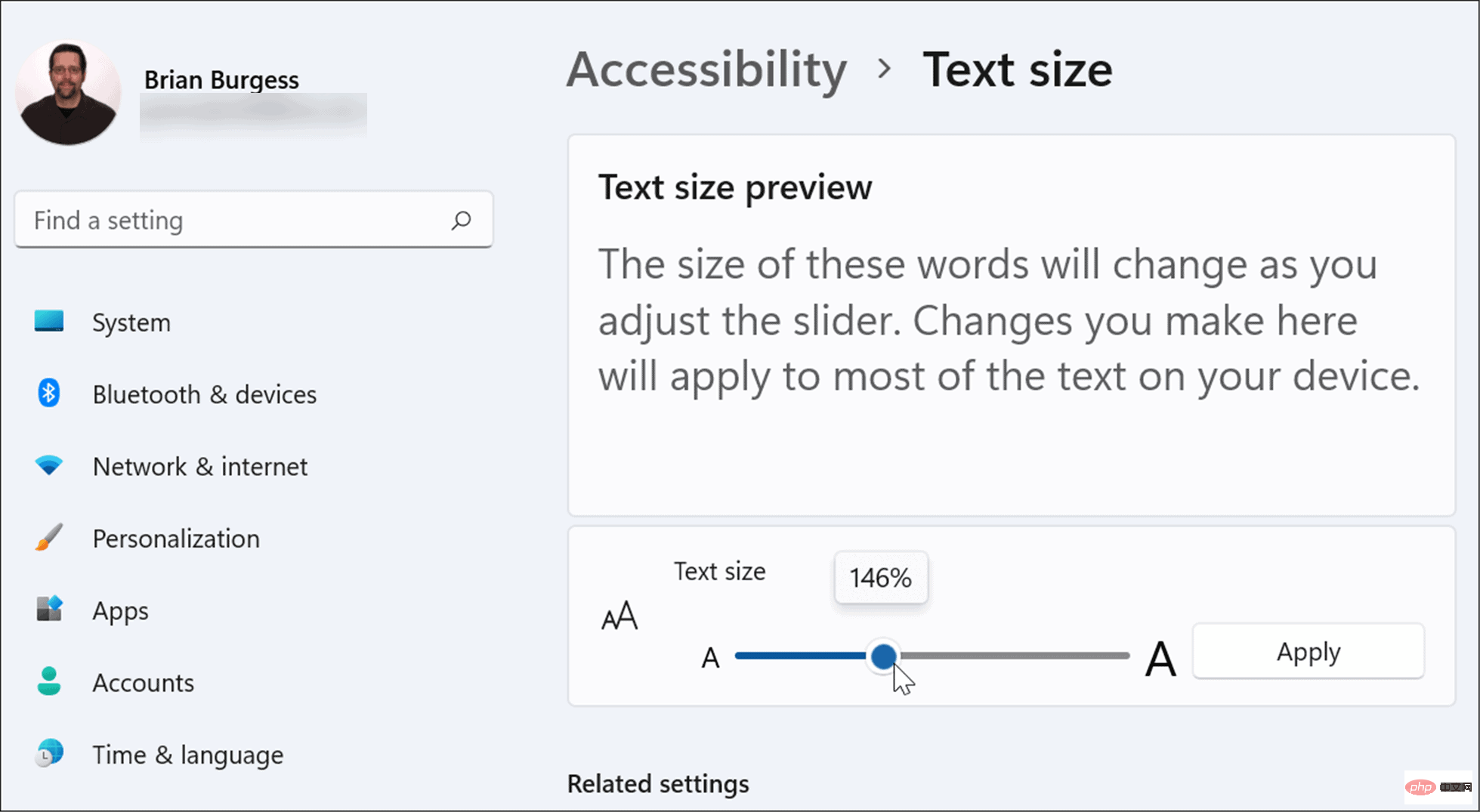
- Wenn Sie die gewünschte Textgröße erhalten haben, klicken Sie auf die Schaltfläche „APPLY “. .
Der blaue Bitte warten-Bildschirm blinkt, während die neue Textgröße auf Ihr System angewendet wird. Der Text wird größer, andere Elemente wie Symbole und Navigationspunkte bleiben jedoch gleich groß.
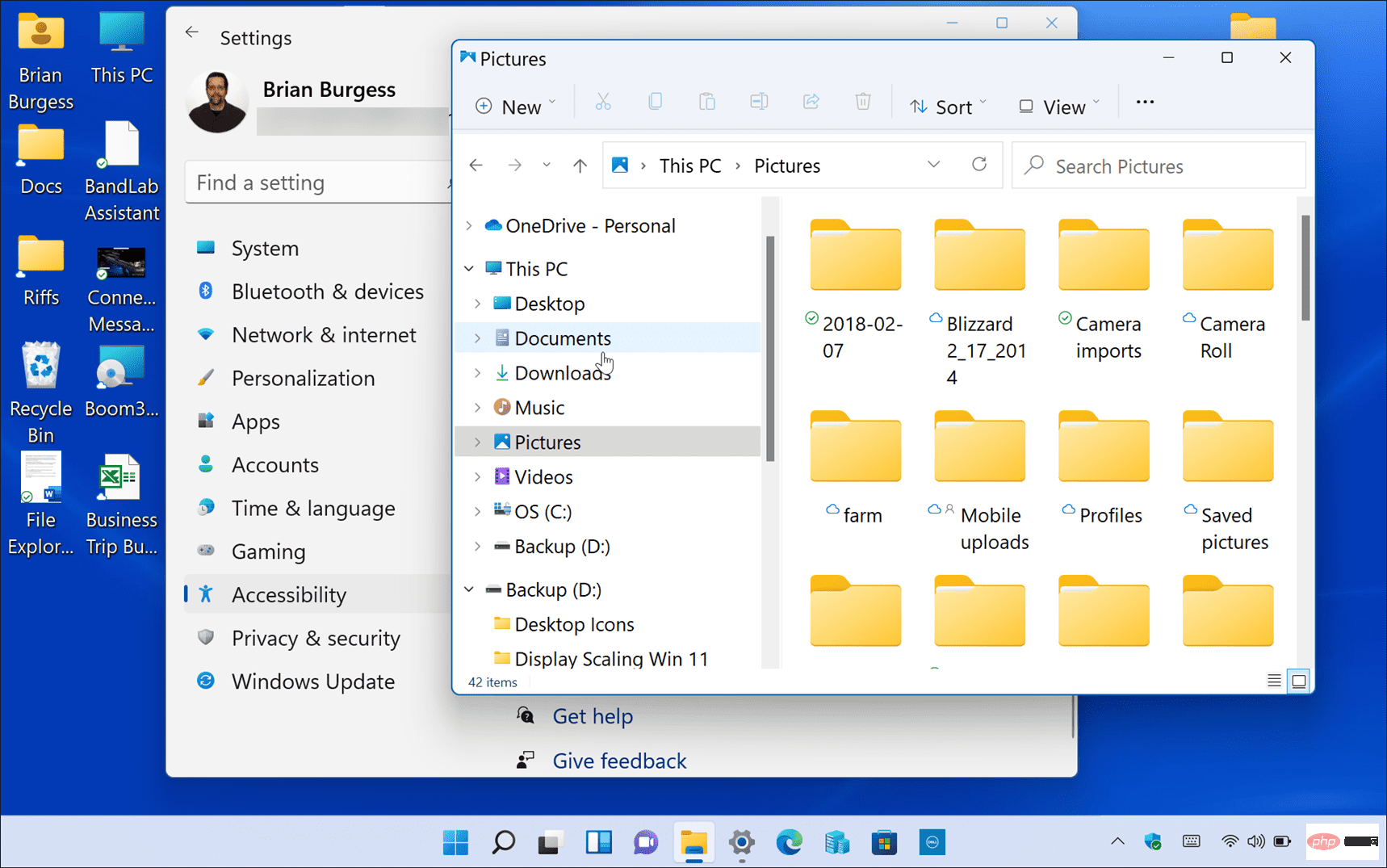
Anzeigeskalierung unter Windows 11 konfigurieren
Möglicherweise möchten Sie die oben genannten Schritte verwenden, um die Anzeigeskalierungseinstellungen unter Windows anzupassen 11 Es gibt viele Gründe.
Wenn Sie beispielsweise eine Verbindung zu einem externen Monitor oder Projektor herstellen, kann die Anpassung der Seitenverhältniseinstellungen die Anzeige Ihrer Präsentation erleichtern. Wenn Sie schlecht sehen und größere Texte und Symbole auf Ihrem PC benötigen, können Sie die Einstellungen schnell ändern, um herauszufinden, was für Sie am besten funktioniert. Auch das Ändern der Seitenverhältniseinstellungen oder der Textgröße ist keine einmalige Sache, da Sie jederzeit zurückgehen und die Einstellungen ändern können.
Windows 11 verfügt über eine überarbeitete visuelle Benutzeroberfläche, die nicht jedem gefallen wird. Das Startmenü befindet sich beispielsweise in der Mitte des Bildschirms und Sie möchten es möglicherweise wieder nach links verschieben. Sie können die Größe von Elementen auch unter Windows 10 ändern, wenn Sie Windows 11 noch nicht verwenden.
Das obige ist der detaillierte Inhalt vonWie passt man die Seitenverhältniseinstellungen unter Windows 11 an?. Für weitere Informationen folgen Sie bitte anderen verwandten Artikeln auf der PHP chinesischen Website!
In Verbindung stehende Artikel
Mehr sehen- Was ist ein Dateiserver?
- PHP-Schulungseinrichtungen vermitteln verschiedene Frameworks
- Welche Ausbildungsstätten für PHP-Softwareentwickler gibt es?
- Welche Komponenten werden in Computern der dritten Generation verwendet?
- Der neue Datei-Explorer für Windows 11 mit Unterstützung für Tabs kommt bald, möglicherweise nach 22H2

